如何用CAD表格的函数功能快速求和?
CAD是一款专业的制图软件,其功能强大,用户能通过CAD中提供的表格样式制作表格并输出,当用户需要用CAD表格快速求和时应该如何操作呢。 下面小编就为大家说一下具体的操作步骤。
1.打开CAD在命令区输入【TABLE】并按回车键确认来创建表格。自定义行列、宽高。
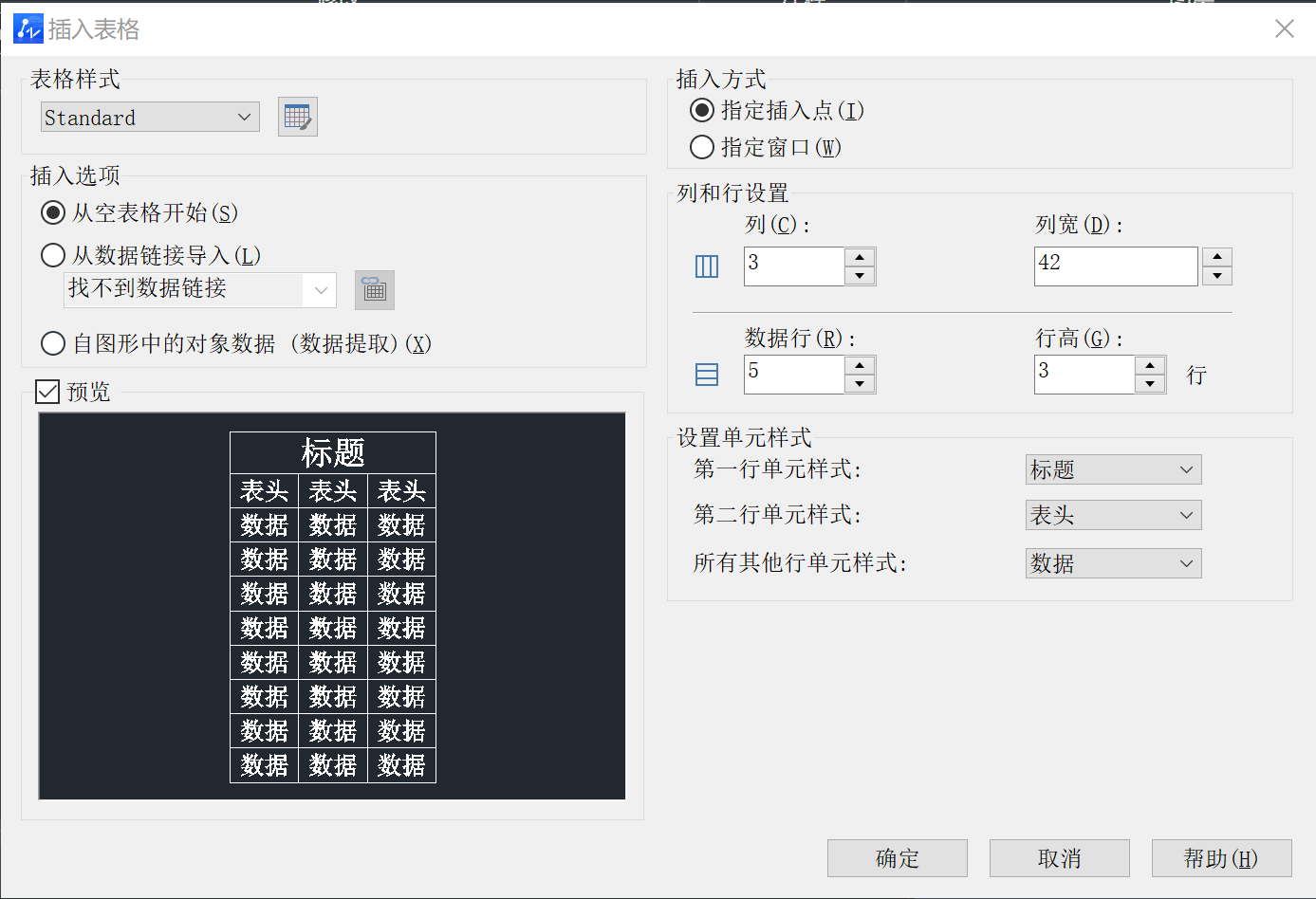
2.同时可以点击“表格样式”按钮,弹出对话框。点击【修改】对单元样式、填充颜色、文字等信息进行修改。
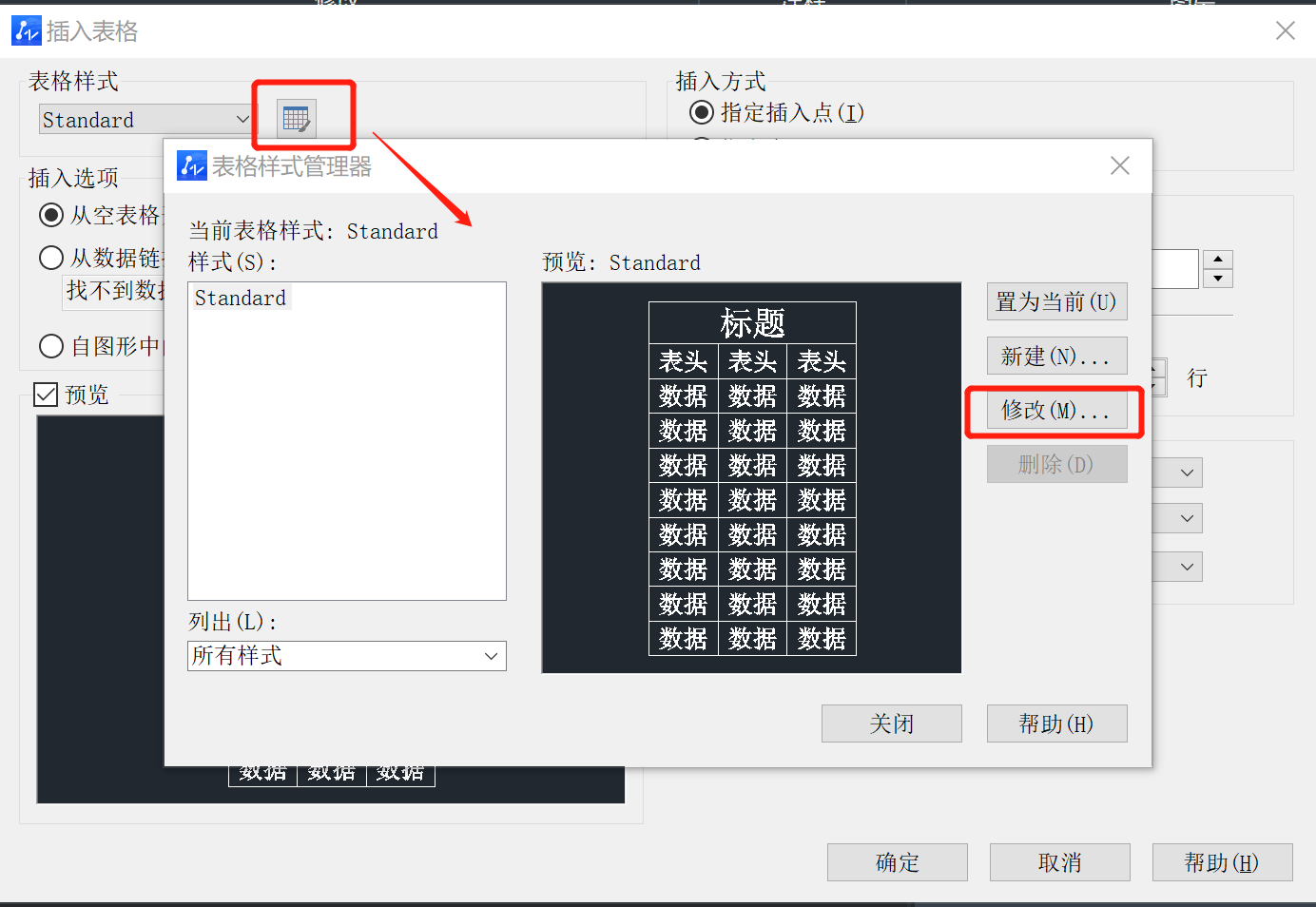
3.设置好后,点击【确定】,插入表格。选择表格插入数据,空出最后一行。
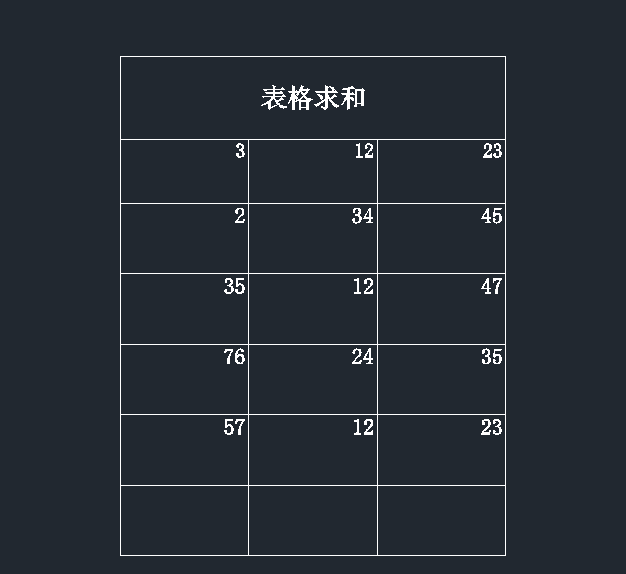
4.选择最后一行表格,在上方的工具栏中fx函数里选择求和函数,根据提示单击需要求和的每列第一个数和最后一个数值后确认回车即可求和。
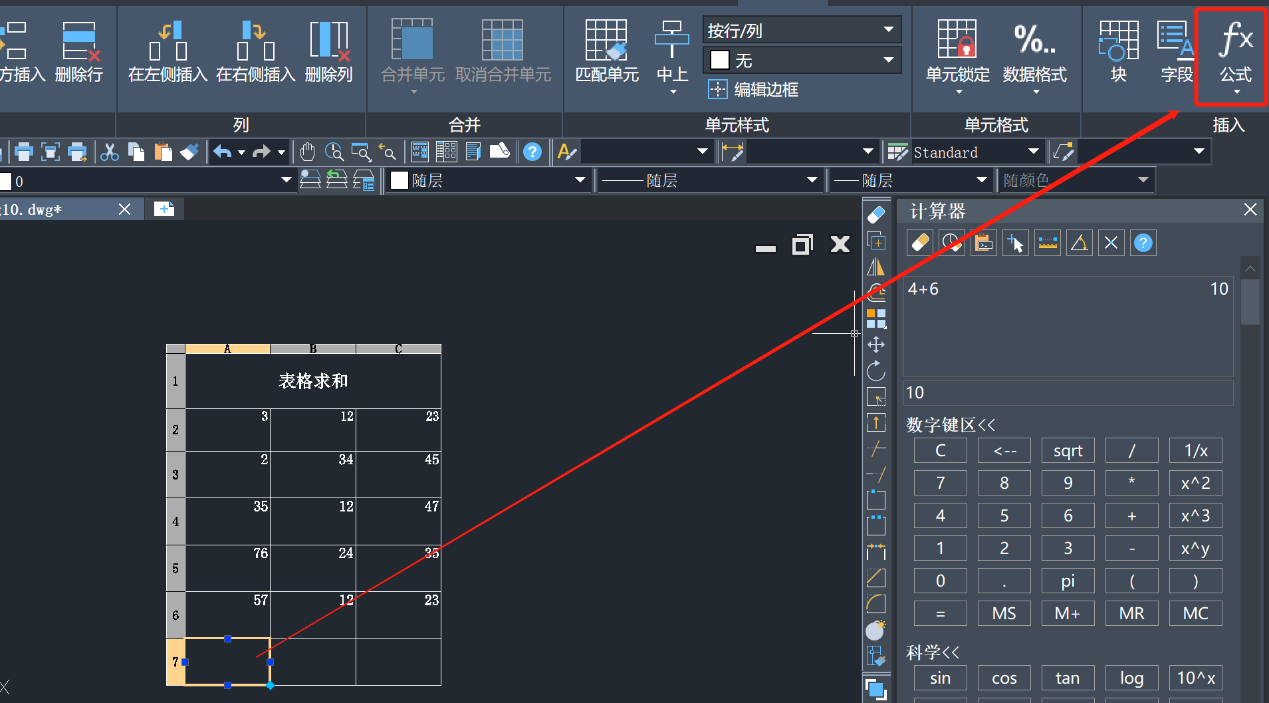
5.表格制作完成,最后保存表格时,如果想要表格在EXCEL中直接打开,可以在命令区输入【TABLEEXPORT】,就可以将表格输出成*.csv文件了。
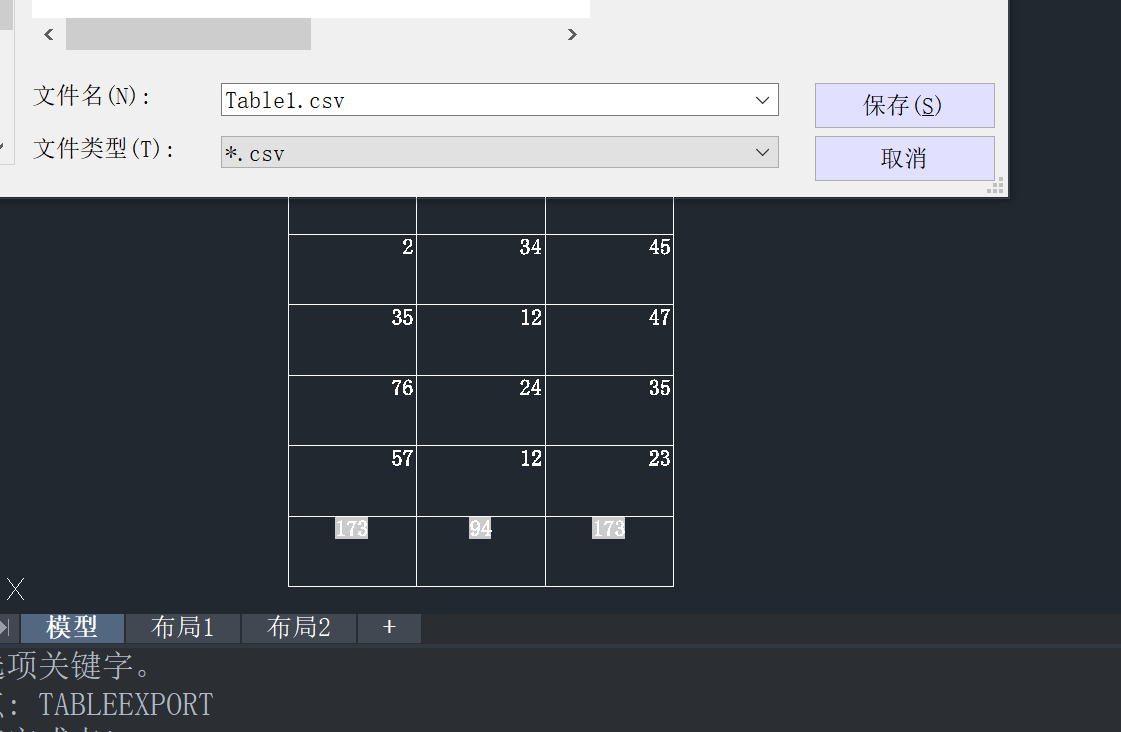
以上就是如何用CAD表格的函数功能快速求和的操作步骤,一起跟着动手试试吧!
推荐阅读:三维CAD
推荐阅读:CAD制图
·中望软件荣获“2023中国版权影响力企业”奖项2023-11-23
·“中望CAD+智慧途思PRtools”解决方案,助力工艺工程师高效设计2023-11-21
·助力四川新型工业化发展:中望举办高峰论坛,探讨自主工软与数智设计2023-11-10
· “真自主”才敢说“更硬核”,中望自主3D内核助力企业数字化发展2023-11-01
·中望联合构力科技打造“中望CAD+PKPM审查软件”解决方案,推进审图流程全国产化2023-10-25
·中望软件全资收购英国商业流体仿真软件PHOENICS 持续完善多学科多物理场仿真解决方案2023-10-08
·人才培养 笃行不怠 | 国家工业软件行业产教融合共同体第一次理事会工作会议成功举办2023-10-09
·中望软件联合新硕科技打造全国产五金模具设计系统,助力模具企业降本增效2023-09-07
·玩趣3D:如何应用中望3D,快速设计基站天线传动螺杆?2022-02-10
·趣玩3D:使用中望3D设计车顶帐篷,为户外休闲增添新装备2021-11-25
·现代与历史的碰撞:阿根廷学生应用中望3D,技术重现达·芬奇“飞碟”坦克原型2021-09-26
·我的珠宝人生:西班牙设计师用中望3D设计华美珠宝2021-09-26
·CAD中窗选和窗交的区别2021-11-15
·CAD对齐标注怎么用?2019-11-26
·CAD内如何把样条曲线和直线合并成多段线2018-08-28
·CAD打印线条缺失怎么解决2018-12-24
·CAD中线性标注的详细设置方法2022-06-01
·什么是CAD样板文件,如何新建CAD样板文件2018-05-23
·CAD弧长标注的快捷键2020-02-25
·CAD怎么查找文字内容?2022-04-21
微信
咨询
客服
Top

中望软件技术